Файл: Практикум для учащихся специальности 240 02 02 Электронные вычислительные средства.doc
ВУЗ: Не указан
Категория: Не указан
Дисциплина: Не указана
Добавлен: 03.12.2023
Просмотров: 125
Скачиваний: 1
ВНИМАНИЕ! Если данный файл нарушает Ваши авторские права, то обязательно сообщите нам.

Рисунок 7.1 – Модуль оперативной памяти
Всю память с произвольным доступом (RAM) можно разделить на два типа:
1. D-RAM (динамическая RAM)
2. S-RAM (статическая RAM).
Независимо от типа оперативная память персонального компьютера является адресной. Это значит, что каждой, хранимой в памяти единице информации ставится в соответствие специальное число, а именно адрес, определяющий место его хранения в памяти. В современных ЭВМ различных типов, как правило, минимальной адресуемой единицей информации является байт (8-ми разрядный код). Более крупные единицы информации - это слово и производные: двойное слово, полуслово (образуется из целого числа байт) и т. д. Обычно слово соответствует формату данных, наиболее часто встречающихся в данной машине в качестве операндов.
Существуют несколько методов организации оперативной памяти:
1) Метод строк/колонок (Row/column) . При данном методе адресации оперативной памяти, последняя представляет собой матрицу разделенную на строки и колонки. При обращении к оперативной памяти одна часть адреса определяет строку, а другая - колонку матрицы. Содержимое ячейки матрицы, оказавшейся на пересечении выбранных строки и колонки считывается в память или перезаписывается.
2) Метод статических колонок (Static-column) . При данном методе адресации оперативной памяти, информация, относящаяся к какой-либо программе, размещается в определенной колонке. Последующее обращение к данной программе происходит в ту же самую колонку. За счет статичности части адреса (ее не надо передавать по адресной шине) доступ к данным осуществляется быстрее чем в остальных рассмотренных методах.
3) Метод чередования адресов (Interleaved) , предполагает считывание (или запись) информации не по одному, а сразу по нескольким адресам: i, i+1, i+2 и т.д. Количество одновременно опрашиваемых адресов, по которым происходит считывание информации, определяет кратность чередования адресов, что соответствует количеству блоков оперативной памяти.
4) Метод страничной организации (Page-mode) . При данном методе организации память адресуется не по байтам, а по границам страниц. Размер страницы обычно равен 1 или 2 Кбайта. Данный метод предполагает наличие в системе кэш-памяти емкостью не менее 128 Кб куда предварительно считываются требуемые страницы оперативной памяти для последующей переработки МП или другим устройством. Обновленная информация периодически из кэш-памяти сбрасывается в оперативную память.
Последние два метода системной организации памяти предполагают обязательное наличие в системе сверх быстродействующей кэш-памяти для опережающего (read-ahaed) чтения в нее информации из оперативной памяти с последующей обработкой ее микропроцессором, что снижает время простоя последнего и повышает общую производительность системы.
Диагностика оперативной памяти. Если компьютер включается, но работает нестабильно, зависает при загрузке, «выпадает» в синий экран, то это, чаще всего, является следствием разгона, локального перегрева, ошибками жесткого диска или ошибками оперативной памяти.
Некачественные модули оперативной памяти могут давать сбои даже в нормальном режиме работы, без всякого разгона. Последствия таких ошибок весьма разнообразны: от аварийного завершения приложения до потери и/или искажения обрабатываемых данных.
Но, далеко не всякая неисправность чипа памяти приводит к его немедленному отказу. Чаще всего дефект проявляется лишь при определенном стечении ряда обстоятельств. А многие популярные диагностические программы, напротив, тестируют весьма ограниченный спектр режимов в весьма щадящих условиях. Соответственно, и вероятность обнаружить ошибку в последнем случае значительно ниже.
Возможны два основных типа ошибок оперативной памяти:
1. Ошибки, которые имеют место, когда адреса памяти не сохраняют назначенные им значения. Для выявления ошибок этого типа тестирующая программа записывает : контрольную последовательность чисел - тестовый шаблон, содержащий, например, все нули или все единицы, в ячейки памяти, а затем читает фактические значения, сохраненные в ячейках. Если фактическое значение не соответствует ожидаемому, т.е. тестовому шаблону, то обнаруживается ошибка;
2.ошибки, вызванные дефектами обратной связи. Эти ошибки возникают, когда ячейки памяти изменяются в результате записи в них содержимого соседних ячеек. Идеальной стратегией для выявления таких ошибок была бы следующая: 1) запись в ячейку нуля; 2) запись во все соседние ячейки единиц один или более раз; 3) чтение первой ячейки с проверкой - сохранилось ли в ней исходное нулевое значение. И, если в ней окажется единица, то имеет место дефект связи, т.е. ошибка памяти.
Существует множество подходов к тестированию памяти. Однако многие тестирующие программы просто запускают серию шаблонов, «не задумываясь» об архитектуре памяти и о том, как наилучшим образом обнаружить ошибки. Простые ошибки первого типа в большинстве случаев обнаруживаются легко, но ошибки второго типа, обычно, не находятся. В частности, тесты памяти, основанные на использовании BIOS, не в состоянии обнаружить ошибки второго типа.
Чтобы обеспечить высокую достоверность выявления ошибок, весьма жесткие требования должны предъявляться к тестовому шаблону. Во-первых, он должен тестировать каждый бит ячейки, причем на оба значения - единицу и ноль, поскольку дефектные ячейки матрицы памяти могут содержать либо только ноль, либо только единицу. Во-вторых, крайне желательно, чтобы во всем восьмиразрядном слове, составляющем 1 байт, соседние биты имели противоположные значения. Такая комбинация создает наибольший уровень помех и тем самым провоцирует систему на ошибку. Третье требование - шаблон должен обеспечивать выявление ошибок адресации, т.е. ситуацию, когда микросхема возвращает содержимое ячейки другой строки и/или столбца.
Программы для тестирования оперативной памяти. Для тестирования оперативной памяти, существует ряд программ различных по своему принципу и назначению: cburst32, cmt, docmem20, memtach93, memtest, ramspeed, wmd и другие. В лабораторной работе для тестирования оперативной памяти использована программа MEMTEST-86.
Memtest-86 предназначен для тестирования оперативной памяти компьютера. Это программа, не зависящая от операционной системы и не требующая наличия на компьютере операционной системы. Она может быть запущена на любом PC, независимо от установленной ОС. Программа Memtest-86 выполняет тестирование оперативной памяти на стадии начальной загрузки компьютера. Поэтому она должна находиться либо на загрузочной дискете, либо на загрузочном компакт-диске. Все тесты, а их 11, выполняются автоматически, в бесконечном режиме. Тестирование продолжается до команды о прекращении.
Чтобы выполнить проверку оперативной памяти, следует загрузить компьютер с созданной загрузочной дискеты или с компакт-диска. В процессе запуска программы Memtest-86 на экране будет отображаться надпись Loading... (Загрузка) с последовательностью точек. Когда загрузка будет завершена, вы увидите рабочий экран программы (Рис. 7.1), и сразу же начнется тестирование памяти. Верхняя часть экрана программы разделена на две области: левую и правую.
.
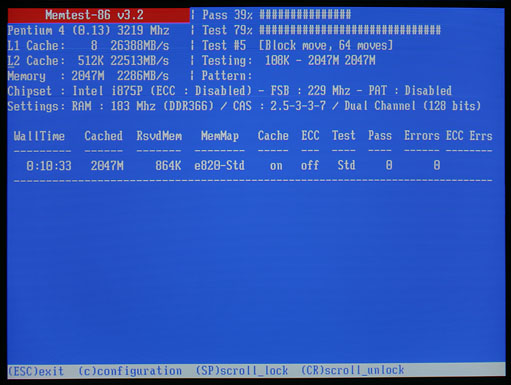
Рисунок 7.1 – Рабочий экран программы Memtest-86
В левой области отображается следующая информация:
- название программы и ее версия;
- тип процессора, технология, тактовая частота процессора;
- размер и пропускная способность кэша первого уровня (L1 Cache);
- размер и пропускная способность кэша второго уровня (L2 Cache);
- размер и пропускная способность оперативной памяти (Memory);
-тип чипсета (Chipset).
Memtest-86 выполняет многопроходное тестирование памяти. В правой области верхней части экрана выводятся следующие сведения о тестировании:
- процент выполнения текущего прохода (Pass), который отображается также на линейном индикаторе в виде последовательности символов #;
- процент выполнения текущего теста (Test), который отображается также на линейном индикаторе в виде последовательности символов #;
- номер текущего теста (Test #). В квадратных скобках указывается его название;
- диапазон и объем тестируемой памяти (Testing);
-тестовый шаблон (Pattern).
В центральной части экрана вы видите таблицу, в которой отображается:
- время тестирования (WaHTime);
- обьем кэшированной памяти (Cached);
- размер зарезервированной памяти, исключенной из тестирования (RsvdMem);
- метод получения размера оперативной памяти (МетМар);
- состояние кэша (Cache) процессора: on - включен, off - выключен. Выключение кэша позволяет выполнить тестирование более основательно, но требует дополнительного времени;
- режим ЕСС (ЕСС);
- используемый набор тестов (Test);
- номер текущего прохода (Pass);
- количество обнаруженных ошибок (Errors).
После запуска программа повторяет заданный по умолчанию набор тестов до тех пор, пока работа не будет завершена нажатием клавиши Esc. Приостановив тестирование можно нажатием клавиши C. При этом на экране появится меню программы (рис. 7.2).
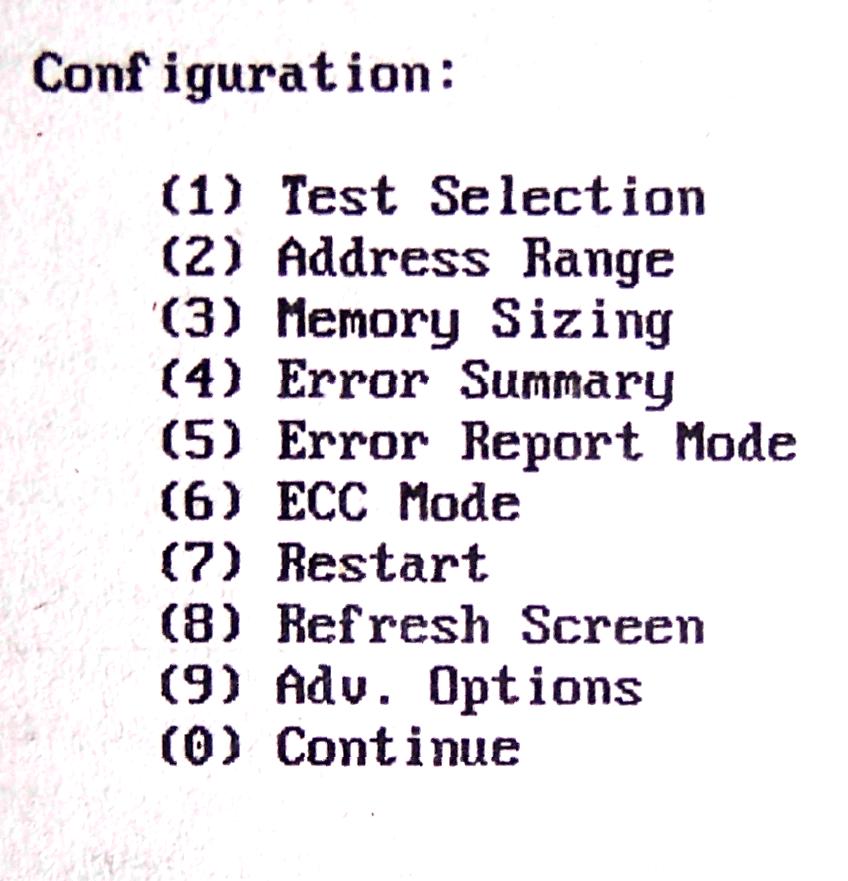
Рисунок 7.2 – Главное меню Memtest-86
Для обнаружения ошибок памяти Memtest-86 выполняет серию тестов. Каждый тест - это комбинация алгоритма, шаблона данных и параметров кэширования. Порядок выполнения тестов задан так, чтобы ошибки выявлялись как можно быстрее.
Программа Memtest-86 включает следующие тесты:
Test 0 [Address test, walking ones, no cache] (Тест О [Адресный тест, бегущие единицы, без кэширования]);
Test 1 [Address test, own address] (Тест 1 [Адресный тест, собственный адрес]);
Test 2 [Moving inversions, ones&zeros] (Тест 2 [Движущаяся инверсия, единицы и нули]);
Test 3 [Moving inversions, 8 bit pat] (Тест З [Движущаяся инверсия, 8-битный шаблон]);
Test 4 [Moving inversions, random pattern] (Тест 4 [Движущаяся инверсия, шаблон случайных данных]);
Test 5 [Block move, 64 moves] (Тест 5 [Блочное перемещение, 64 перемещения]);
Test 6 [Moving Inversions, 32 bit pat] (Тест 6 [Движущаяся инверсия, 32-битный шаблон]);
Test 7 [Random number sequence] (Тест 7 [Случайная числовая последовательность]);
Test 8 [Modulo 20, ones&zeros] (Тест 8 [Modulo 20, единицы и нули]);
Test 9 [Bit fade test, 90 min, 2 patterns] (Тест 9 [Тест исчезновения бита, 90 мин., 2 шаблона]).
2 Порядок выполнения работы
1. Подключение оперативной памяти к ПК.
– Снимите кожух с ПК.
– Вставьте плату оперативной памяти в свободный слот на материнской плате (разъем DDR).
– Закройте кожух ПК.
2 Анализ работы оперативной памяти с помощь программы MEMTEST:
- Загружаем Virtual PC;
- Загружаем MEMTEST (приложение А);
- Тестируем оперативную память;
- Делаем вывод о полученных результатах.
3. Отключение оперативной памяти от ПК.
– Выключите ПК.
– Снимите кожух с ПК.
– Извлеките оперативную память из слота материнской платы (разъем DDR).
– Закройте кожух ПК.
3 Содержание отчета
1. Тема лабораторной работы.
2. Цель лабораторной работы.
3. Краткие теоретические сведения.
4. Описание пользовательского интерфейса программы.
5. Тесты для обнаружения ошибок памяти.
6. Отображение ошибок памяти.
7. Результаты тестирования оперативной памяти.
8. Как происходит определение дефектных модулей.
9.Вывод.
4 Контрольные вопросы
1. Что представляет оперативная память?
2. Какие отличия между типами оперативной памяти?
3. Методы организации оперативной памяти?
4. Понятие памяти DRAM?
5. Сущность режима FPM?
Приложение А
-
Запустить Microsoft Virtual PC (ярлык на рабочем столе или через меню Пуск). -
Выбрать в списке виртуальных машин Учебная ВМ и нажать кнопку Пуск.
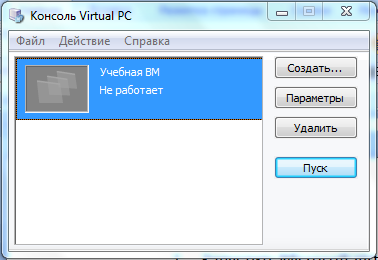
-
В меню запущенной виртуальной машины выполнить монтирование образа CD-диска MemTest. Для этого выбрать пункт меню «Компакт-диск -> Захватить образ диска» и в появившемся окне выбрать файл «D:\Учебная ВМ\Образы\Memtest86_3.5.iso». Если началась загрузка Windows с жесткого диска, необходимо перезагрузить виртуальную машину. Для этого необходимо дождаться полной загрузки Windows и выполнить перезагрузку через меню пуск.
Примечание: в начале работы виртуальной машины клавиатура и мышь подключены к основной системе. Для того, чтобы подключить клавиатуру и мышь к системе виртуальной машины необходимо щелкнуть мышью по окну виртуальной машины (специальные комбинации клавиш типа